Bildschirm Drucken
Geben Sie die Druckeinstellungen vor dem Drucken ein bzw. überprüfen Sie diese.
Zum Anzeigen des Bildschirms klicken Sie auf Drucken (Print) im Aufgabenbereich.
 Wichtig
Wichtig
- Die verfügbaren Funktionen und Einstellungen sind abhängig von Ihrem Modell oder vom Papiertyp.
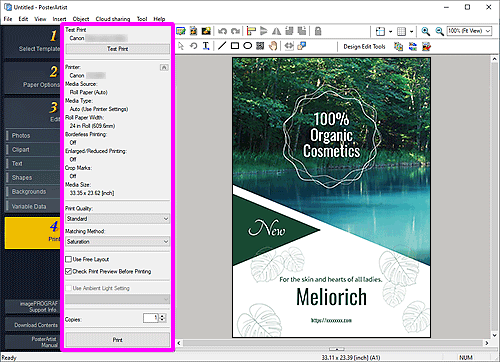
- Testdruck (Test Print)
-
Führen Sie vor dem Drucken in der tatsächlichen Größe einen Testdruck Ihres Posters auf dem Papierformat DIN A4 oder Letter aus.
 Wichtig
Wichtig- Einige Funktionen zum Drucken, wie Randloser Druck (oder Druck mit minimalem Rand) und Druckqualität, stehen beim Testdruck nicht zur Verfügung.
- Die Einstellungen für Lichtverhältnisse werden nicht angewendet.
 Hinweis
Hinweis- Anweisungen zur Auswahl eines Druckers zum Testdruck finden Sie im Dialogfeld Einstellungen.
- Drucker (Printer) / Medienzufuhr (Media Source) / Medientyp (Media Type) / Rollenpapierbreite (Roll Paper Width) / Randloser Druck (Borderless Printing) / Druck mit minimalem Rand (Minimal Margin Printing) / Druck mit Vergrößerung/Verkleinerung (Enlarged/Reduced Printing) / Zuschnittsmarkierungen (Crop Marks) / Mediengröße (Media Size)
-
Die im Bildschirm Papieroptionen (Paper Options) vorgenommenen Einstellungen werden angezeigt.
 Hinweis
Hinweis- Zum Ändern der Einstellungen siehe Bildschirm Papieroptionen.
- Bei einigen Modellen heißt Druck mit minimalem Rand (Minimal Margin Printing) Randloser Druck (Borderless Printing). Wenn die Option Druck mit minimalem Rand (Minimal Margin Printing) heißt, weisen die Drucke links und rechts schmale Ränder auf.
- Druckqualit. (Print Quality)
- Wählen Sie die Druckqualität.
- Anpassungsmeth. (Matching Method)
-
Wählen Sie eine Renderpriorität aus.
- Perzeptiv (Foto) (Perceptual (Photo))
- Wählen Sie diese Einstellung, wenn das Druckergebnis dem Bild auf dem Bildschirm ähneln soll, da die Merkmale der auf dem Bildschirm angezeigten Daten korrekt wiedergeben werden.
- Sättigung (Poster) (Saturation (Poster))
- Wählen Sie diese Einstellung, wenn Sie Poster, Geschäftsdokumente und andere Dokumente drucken möchten, die durch ein attraktives Aussehen und benutzerfreundliche Grafiken überzeugen sollen.
- Fluoreszierende Tinte verwenden (Use fluorescent ink)
-
- Modus "Kräftig" (Vivid mode)
- Druckt das gesamte Bild mit fluoreszierender Tinte lebendigen Farbtönen.
- Modus "Vollton" (Spot mode)
- Druckt nach der Angabe von Bereichen (Text, Formen oder anderen Objekten), in denen fluoreszierende Tinte verwendet werden soll.
- Free Layout verwenden (Use Free Layout)
-
Verwenden Sie die Funktion Free Layout. Importieren Sie Druckdaten aus verschiedenen Anwendungen und verschieben, vergrößern/verkleinern, drehen Sie diese Daten oder richten Sie diese neu aus, um das Layout vor dem Drucken anzupassen.
 Hinweis
Hinweis- Diese Option wird nicht angezeigt, wenn das Kontrollkästchen Layout mit Free Layout plus bearbeiten (Edit layout with Free Layout plus) im Bildschirm Papieroptionen (Paper Options) ausgewählt ist, oder es aufgrund Ihres Druckertreibers nicht angezeigt wird.
- Nähere Informationen über die Funktion Free Layout finden Sie imOnline-Handbuch für Ihr Modell.
- Druckvorschau überprüfen (Check Print Preview Before Printing)
-
imagePROGRAF Preview wird geöffnet und Sie können vor dem Drucken das Druckergebnis in der Vorschau prüfen.
 Hinweis
Hinweis- Nähere Informationen über imagePROGRAF Preview finden Sie im Online-Handbuch für Ihr Modell.
- Einst. für Lichtverhältnisse verwenden (Use Ambient Light Setting)
-
Passen Sie die Farben entsprechend der Umgebung an, um die Farbtöne des Posters zu verbessern.
 Wichtig
Wichtig- Diese Funktion ist je nach Papiertyp nicht verfügbar.
- Kopien (Copies)
-
Legen Sie die Anzahl der zu druckenden Exemplare fest.
- Drucken (Print)
-
Startet den Druck nachdem das Dialogfeld Druckverlauf (Print Progress) angezeigt wird.
 Hinweis
Hinweis- Wenn das Kontrollkästchen Layout mit Free Layout plus bearbeiten (Edit layout with Free Layout plus) im Bildschirm Papieroptionen (Paper Options) ausgewählt ist, wird Drucken (Free Layout plus starten) (Print (Start Free Layout plus)) anstelle der Schaltfläche Drucken angezeigt. Klicken Sie auf Free Layout plus, um zu starten. Nähere Informationen über Free Layout plus finden Sie im Online-Handbuch für Ihr Modell.
